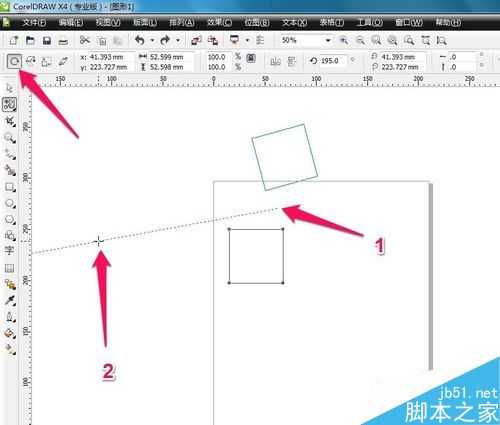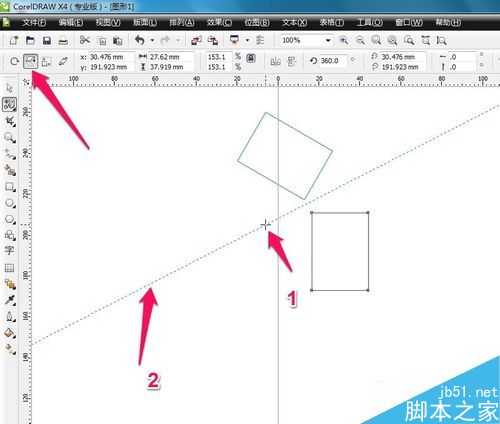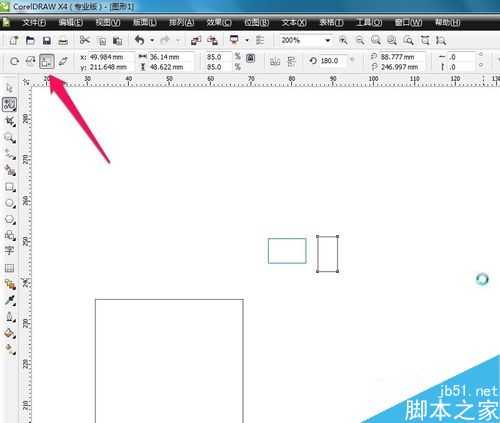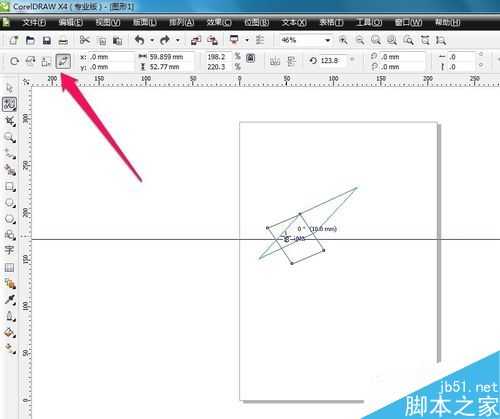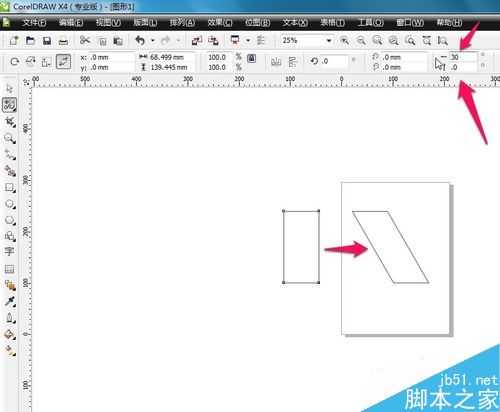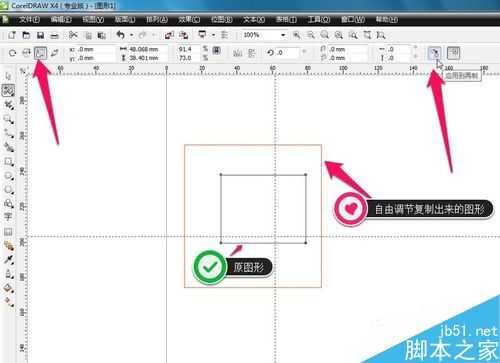今天为大家介绍CorelDRAW 软件中,形状工具(f10),下拉菜单中自由变换工具的使用,不会的朋友可以参考本文!
步骤
1、CorelDRAW 软件
先有图形才可以自由变换的
选中图形
点
自由变换
自由旋转
可以自由选择任意点
第一点为基准点
鼠标移动方向点第二点产生旋转轴
确认旋转
自由角度镜像
可以自由选择任意点
第一点为基准点
鼠标移动方向点第二点产生镜像轴
确认镜像
自由调节(也就是自由缩放)
可以自由选择任意点
第一点为基准点
鼠标移动方向点第二点产生缩放大小
确认缩放
自由扭曲
可以自由选择任意点
第一点为基准点
鼠标移动方向点第二点产生扭曲大小
确认扭曲
当然
倾斜角度的更改也会相应地倾斜
(同选择工具的倾斜效果)
如果你保留原来的图形才进行自由变换
那么选中应用到再制就可以了
自由变换时就自动复制一个图形了
注意事项
选中图形才可以自由变换
以上就是cdr中自由变换工具使用方法介绍,操作很简单的,大家按照上面步骤进行操作即可,希望能对大家有所帮助!
广告合作:本站广告合作请联系QQ:858582 申请时备注:广告合作(否则不回)
免责声明:本站资源来自互联网收集,仅供用于学习和交流,请遵循相关法律法规,本站一切资源不代表本站立场,如有侵权、后门、不妥请联系本站删除!
免责声明:本站资源来自互联网收集,仅供用于学习和交流,请遵循相关法律法规,本站一切资源不代表本站立场,如有侵权、后门、不妥请联系本站删除!
暂无评论...
更新日志
2024年11月25日
2024年11月25日
- 凤飞飞《我们的主题曲》飞跃制作[正版原抓WAV+CUE]
- 刘嘉亮《亮情歌2》[WAV+CUE][1G]
- 红馆40·谭咏麟《歌者恋歌浓情30年演唱会》3CD[低速原抓WAV+CUE][1.8G]
- 刘纬武《睡眠宝宝竖琴童谣 吉卜力工作室 白噪音安抚》[320K/MP3][193.25MB]
- 【轻音乐】曼托凡尼乐团《精选辑》2CD.1998[FLAC+CUE整轨]
- 邝美云《心中有爱》1989年香港DMIJP版1MTO东芝首版[WAV+CUE]
- 群星《情叹-发烧女声DSD》天籁女声发烧碟[WAV+CUE]
- 刘纬武《睡眠宝宝竖琴童谣 吉卜力工作室 白噪音安抚》[FLAC/分轨][748.03MB]
- 理想混蛋《Origin Sessions》[320K/MP3][37.47MB]
- 公馆青少年《我其实一点都不酷》[320K/MP3][78.78MB]
- 群星《情叹-发烧男声DSD》最值得珍藏的完美男声[WAV+CUE]
- 群星《国韵飘香·贵妃醉酒HQCD黑胶王》2CD[WAV]
- 卫兰《DAUGHTER》【低速原抓WAV+CUE】
- 公馆青少年《我其实一点都不酷》[FLAC/分轨][398.22MB]
- ZWEI《迟暮的花 (Explicit)》[320K/MP3][57.16MB]